电脑桌面截图快捷键怎么操作
更新时间:

总结:1、打开电脑,点击桌面上的“微信"图标。2、进入微信界面,找到并点击界面左下角的”更多“按钮。3、在弹出的界面中,点击”设置“选项。4、进入设置界面,点击左侧的”快捷按键“选项。5、在弹出的界面中,找到并点击“截取屏幕”后的框。6、弹出界面,”直接在键盘上输入新的快捷键“,快捷键为”Alt+A“。
演示环境信息:电脑型号:戴尔Latitude 7320,系统版本:Windows 10 home,软件版本:微信3.2.1.132。
步骤:1、打开电脑,点击桌面上的“微信"图标。
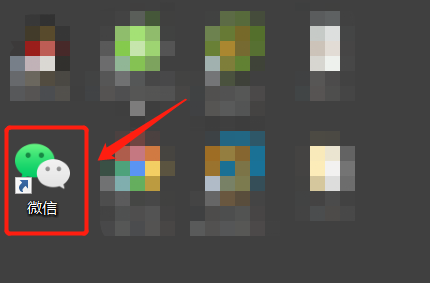
2、进入微信界面,找到并点击界面左下角的”更多“按钮。
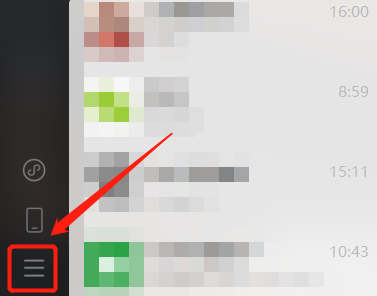
3、在弹出的界面中,点击”设置“选项。

4、进入设置界面,点击左侧的”快捷按键“选项。
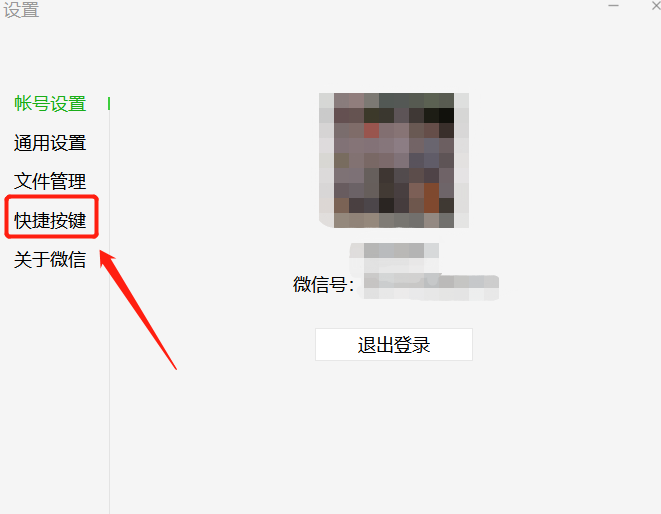
5、在弹出的界面中,找到并点击“截取屏幕”后的框。
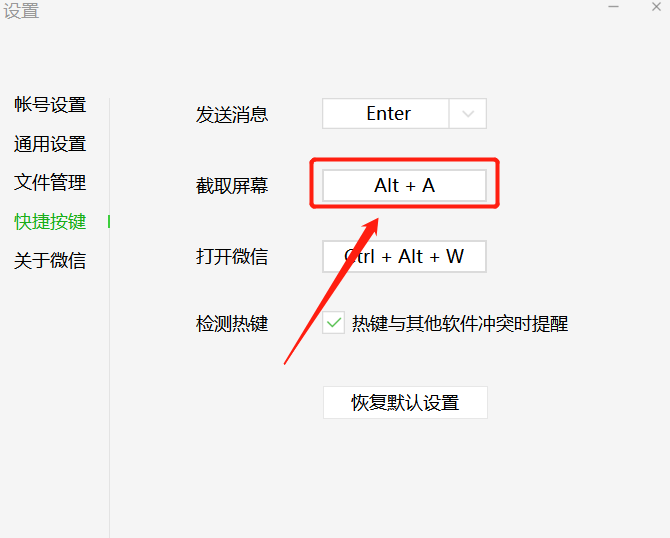
6、弹出界面,”直接在键盘上输入新的快捷键“,快捷键为”Alt+A“。
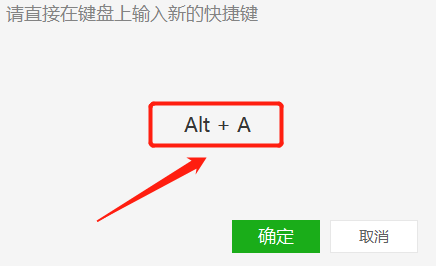
电脑桌面截图快捷键怎么操作相关文章:
电脑桌面截图快捷键怎么操作
总结:1、打开电脑,点击桌面上的“微信"图标。2、进入微信界面,找到并点击界面左下角的”更多“按钮。3、在弹出的界面中,点击”设置“选项。4、进入设置界面,点击...
推荐度: 




点击下载文档文档为doc格式
上一篇:SUV类车标志是L的叫什么
下一篇:张子枫怎么出道的




